V digitalni obdelavi slik obstaja veliko tehnik, s katerimi lahko optimizirate fotografije in odstranite nezaželene elemente. Pogost izziv je dvojni brado – pojav, ki pogosto povzroča nelagodje, še posebej na fotografijah. V tem vodniku vam bom pokazal/a, kako s programom Adobe Photoshop enostavno odstranite dvojno brado. Koraki so preprosti, z vodnika vas bom vodil/a skozi vsak posamezen korak, da dosežete odličen rezultat.
Najpomembnejše ugotovitve
Ta vodnik obsega ustvarjanje izbirnih območij, delo z maskami plasti ter uporabo orodja za izkrivljanje. S temi tehnikami lahko ciljno odstranite dvojno brado in prilagodite celotno sliko.
Korak-za-korak vodnik
1. Izberite dvojno brado
Za odstranitev dvojne brade v programu Photoshop morate najprej natančno izbrati brado. Za to uporabite orodje Orodje za risanje. Postavite točko na rob brade, nadaljujte do naslednje točke in sledite konturam brade. Pazite, da izberete samo dvojno brado, da jo boste kasneje lažje uredili.
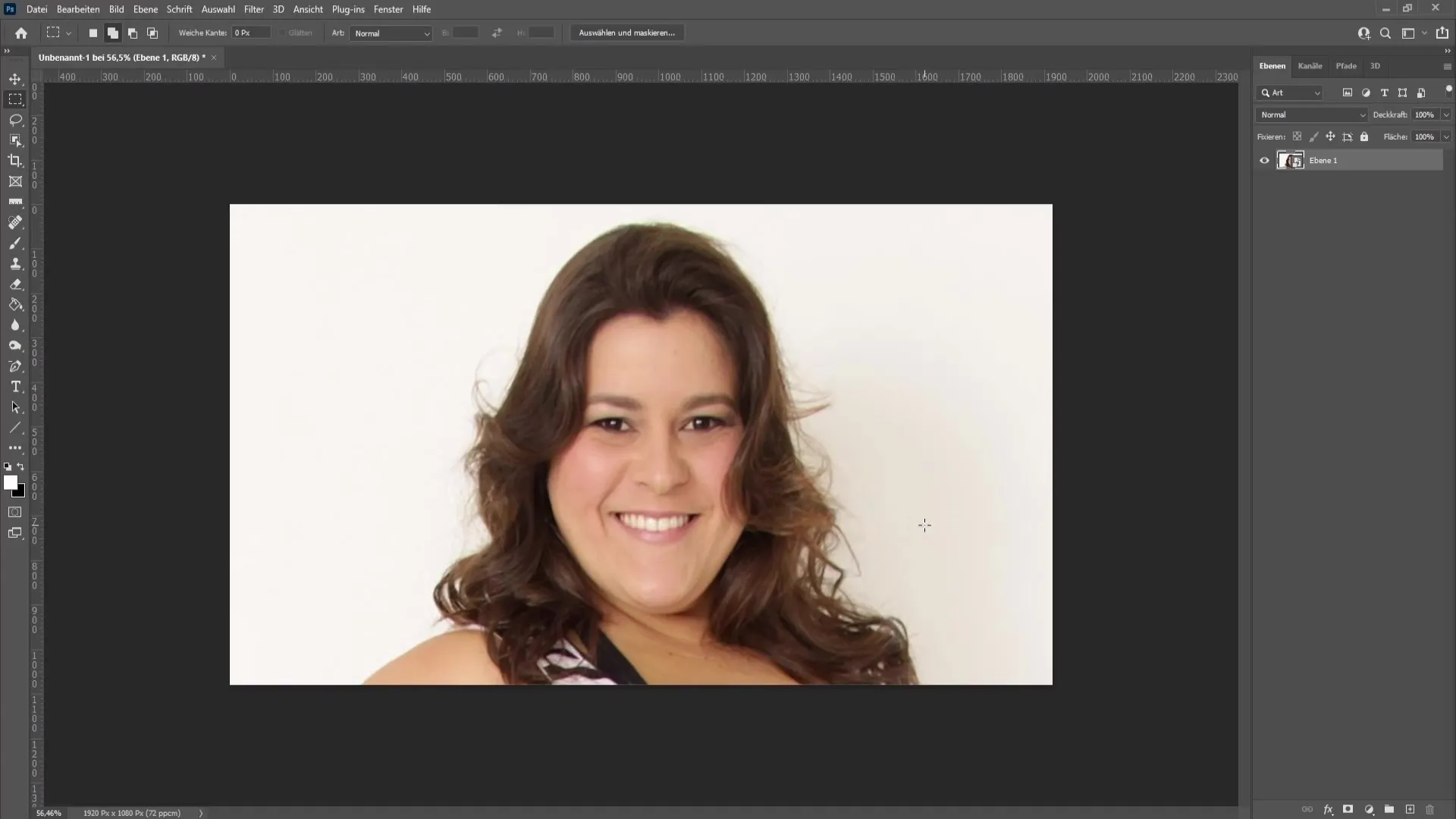
Če ste postavili točko napačno, jo lahko preprosto premaknete – pritisnite tipko Ctrl (ali tipko Command na Mac) in kliknite točko, ki jo želite premakniti. Pomembno je, da pazljivo ravnamo z izbiro, da dosežemo naraven rezultat.
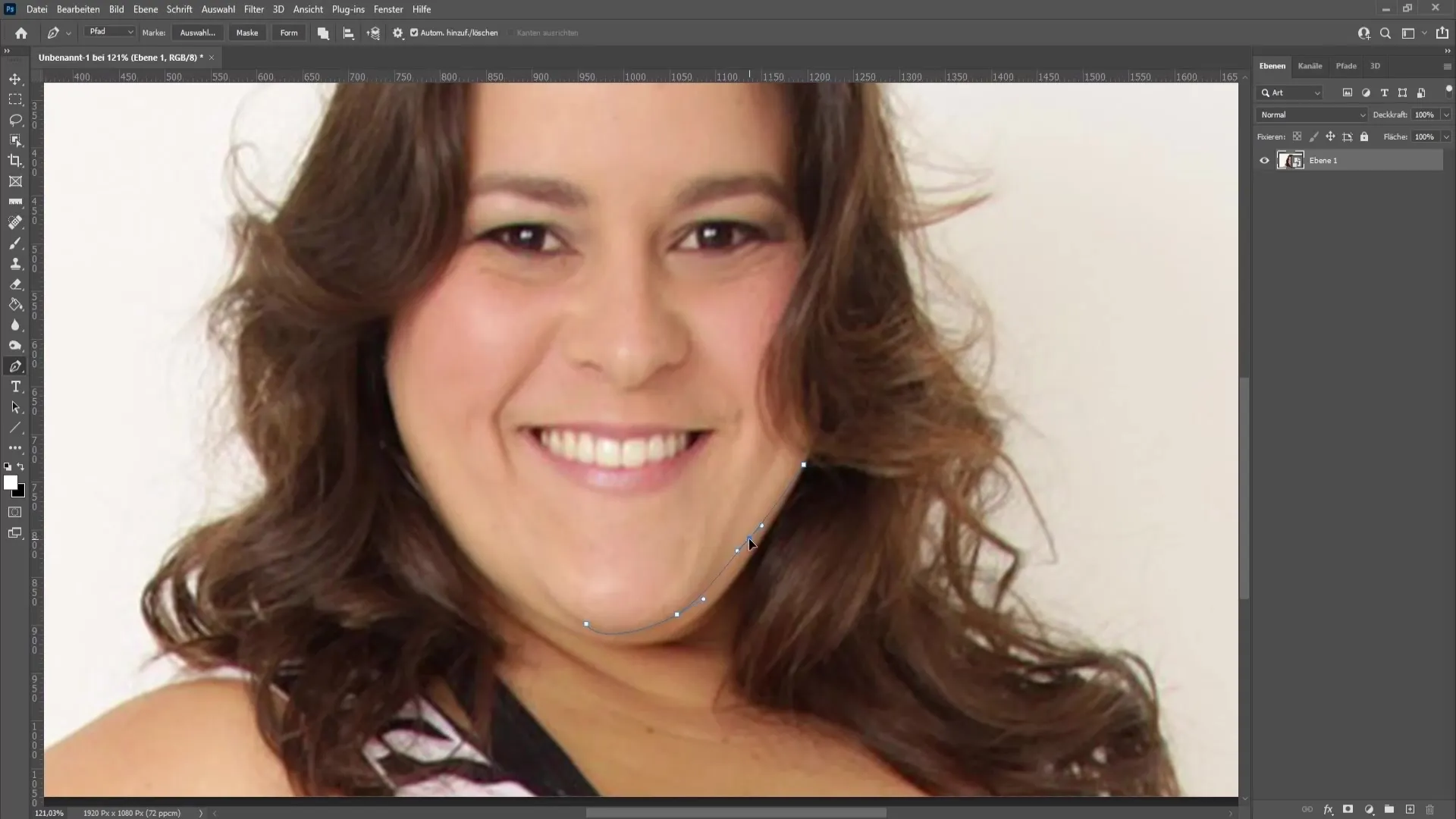
2. Zaključite izbiro
Ko ste postavili vse točke, zaključite izbiro tako, da se vrnete na začetno točko. Nato pritisnite tipko Enter, da aktivirate izbiro.
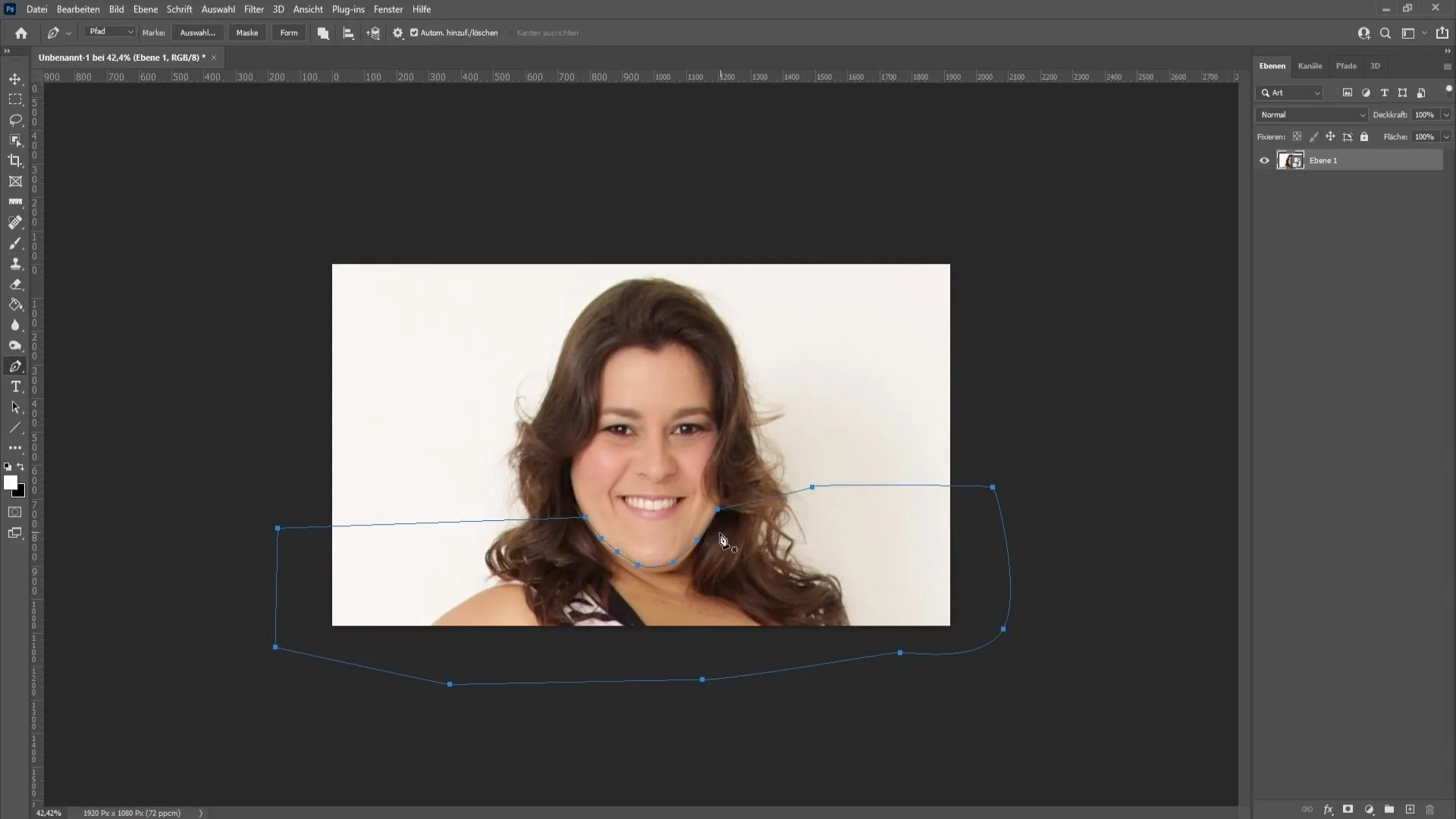
3. Kopirajte plasti
Zdaj naredite dve kopiji ozadinske plasti, da ne ogrožate svojega urejanja. Za to držite tipko Ctrl in pritisnite "J" (ali Command in J na Mac-u). Preimenujte spodnjo kopijo v "Brada spodaj" in zgornjo kopijo v "Brada zgoraj".
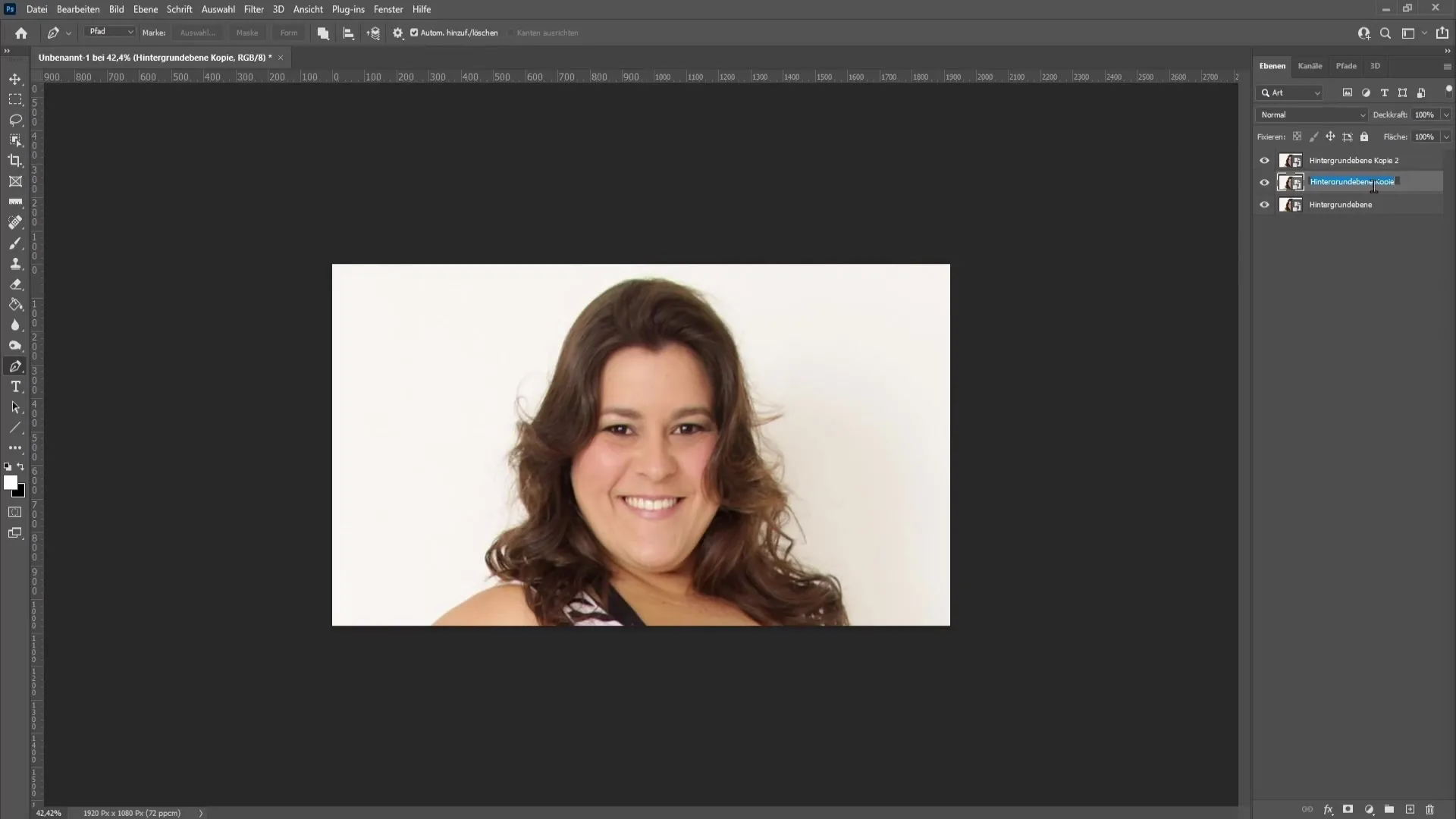
4. Delo z masko plasti
Zdaj preklopite na plast "Brada zgoraj". Kliknite na simbol mask plasti. S tem bo vidna samo zgornja brada, medtem ko bo dvojna brada pod njo skrita.
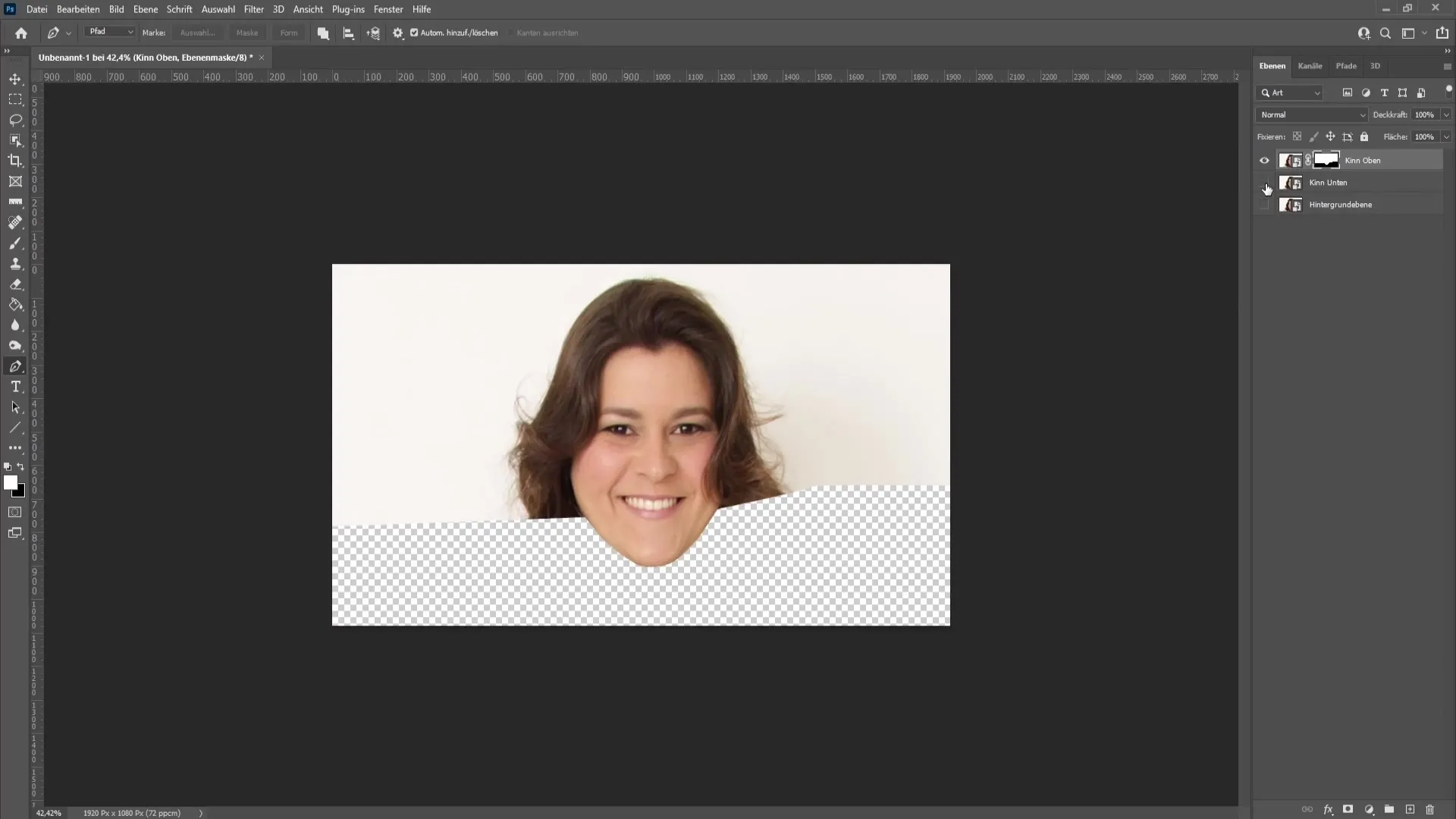
5. Ustvarite kopijo zgornje plasti brade
Pomembno je tudi ustvariti dodatno kopijo plasti "Brada zgoraj". Z desno miškino tipko kliknite na plast in izberite "Ustvari sloj rastersko".
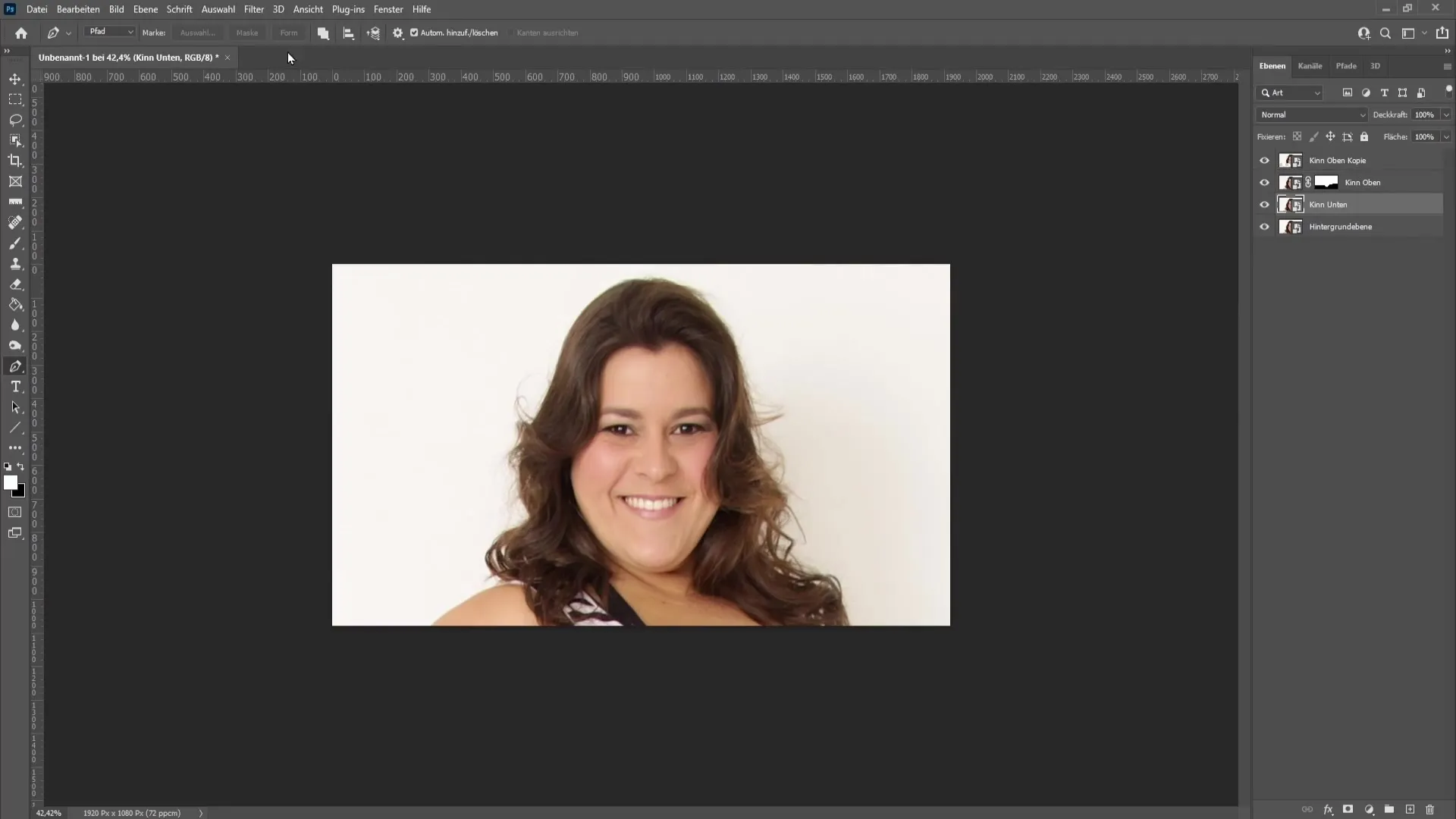
6. Uporabite filter za izkrivljanje
Sedaj preklopite na "Brada spodaj" in pojdite na filtre, izberite "Izkrivljanje". Poskrbite, da ste izbrali "Brada spodaj" in sprva nastavite prekrivnost na nič.

7. Uporabite orodje za izkrivljanje
Izberite orodje Potegni in nastavite pritisk na približno 12. Če se prikaže obvestilo, izberite "Ne prikazuj več" in potrdite. Nato previdno potisnite dvojno brado navznoter.

Med postopkom si vzemite dovolj časa, da dosežete naravne rezultate. Gre za oblikovanje čeljusti tako, da bo končno videti privlačnejša.

8. Preverite rezultat
Ko ste zadovoljni z rezultatom, kliknite na "V redu". Prikaz pred in po vam pokaže, kako učinkovit je bil vaš poseg.
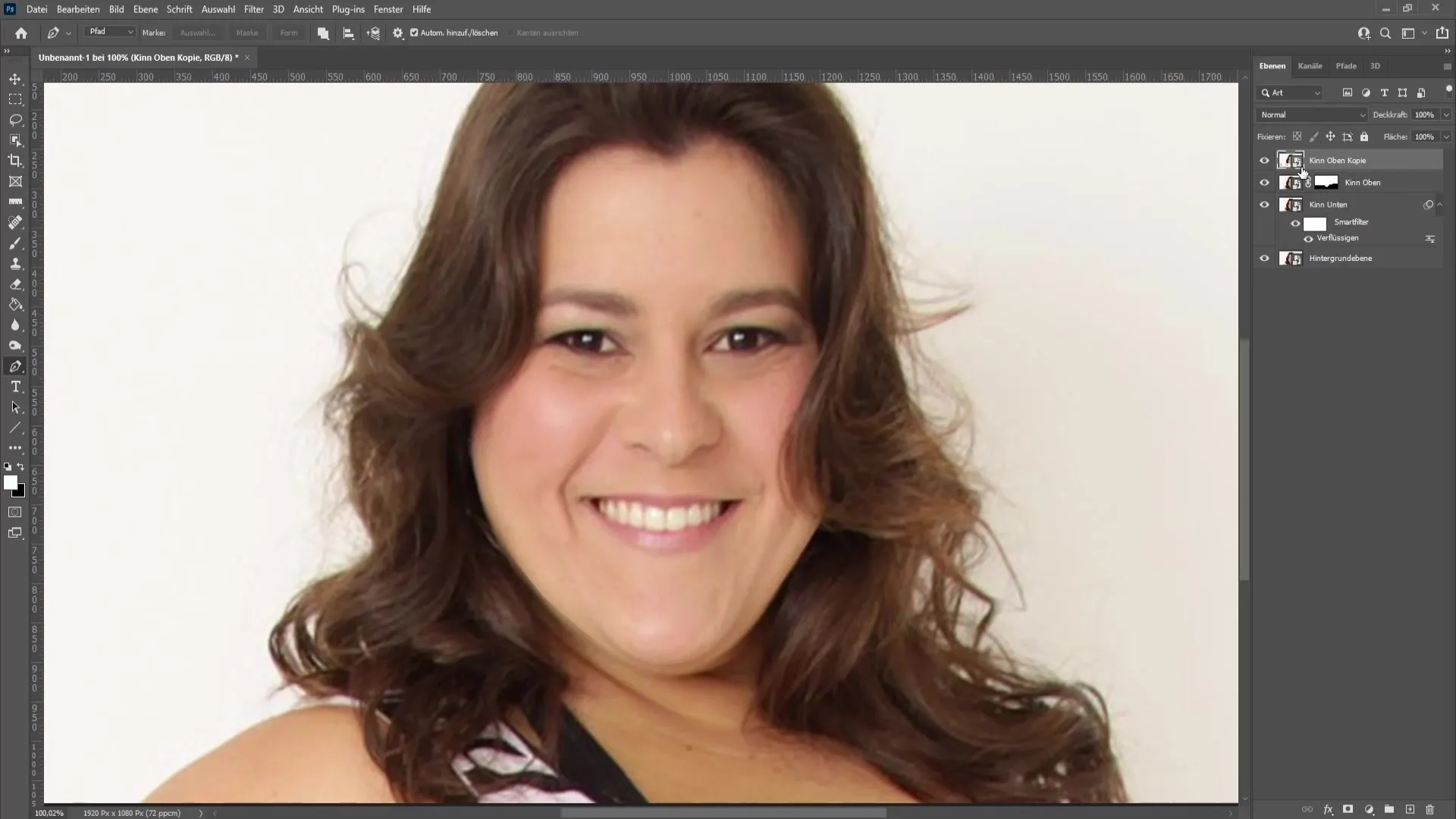
9. Izbris nepotrebnih plasti
Vrhunsko plast, ki ste jo potrebovali za orodje za oblikovanje, zdaj lahko izbrišete, saj je ne potrebujete več.
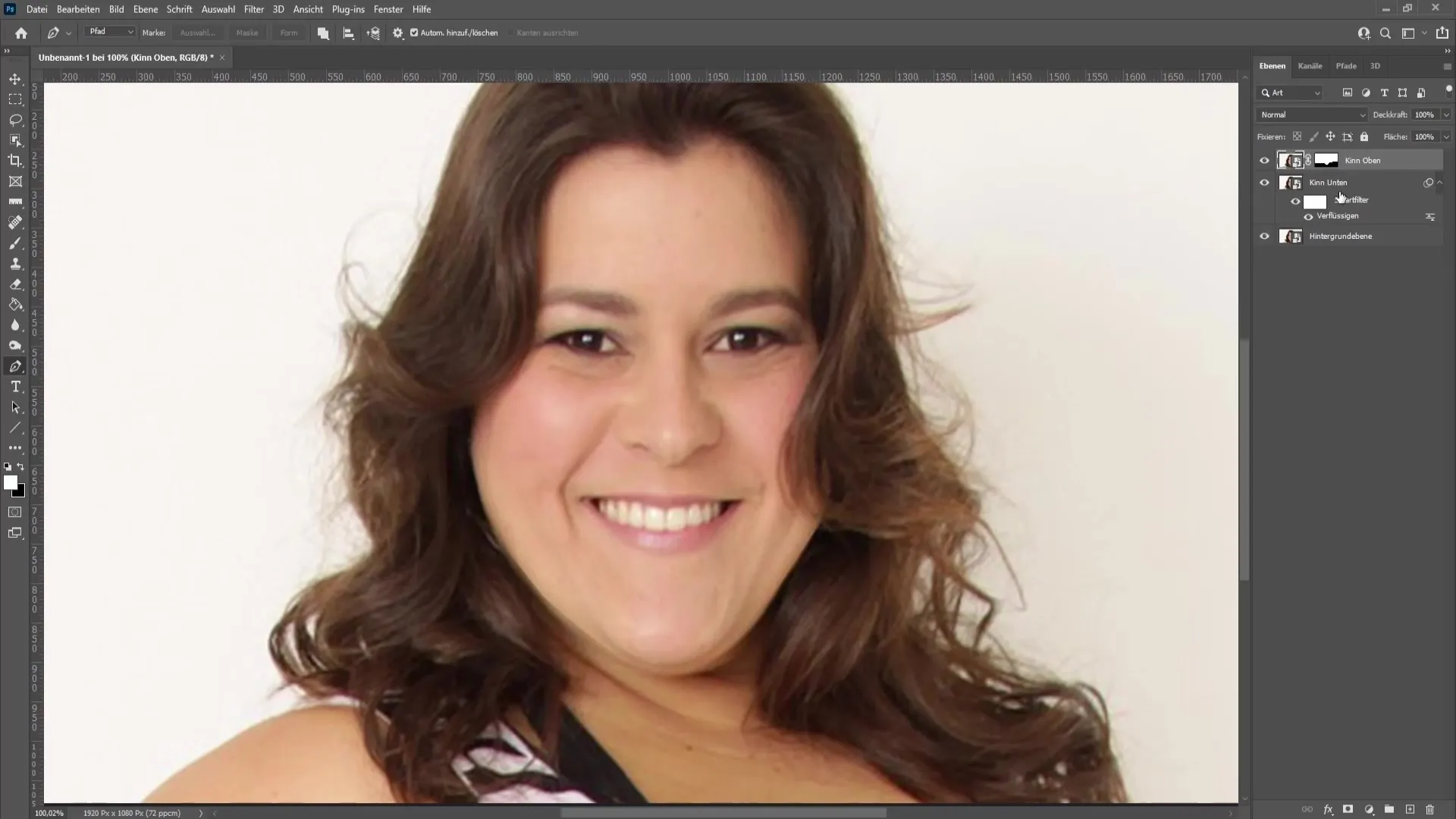
10. Zameglite robove
Za ustvarjanje harmoničnega prehoda med obdelano in nepopravljeno kožo uporabite orodje za zameglitev. Nastavite moč približno na 50%. Nato previdno prehajajte po robovih, da jih zmehčate in optimizirate povezovanje plasti brade.

Z temi koraki ste odstranili dvojno brado v programu Photoshop in dosegli veliko naravnejši videz. S pridom lahko eksperimentirate z robovi, dokler niste zadovoljni z rezultatom.
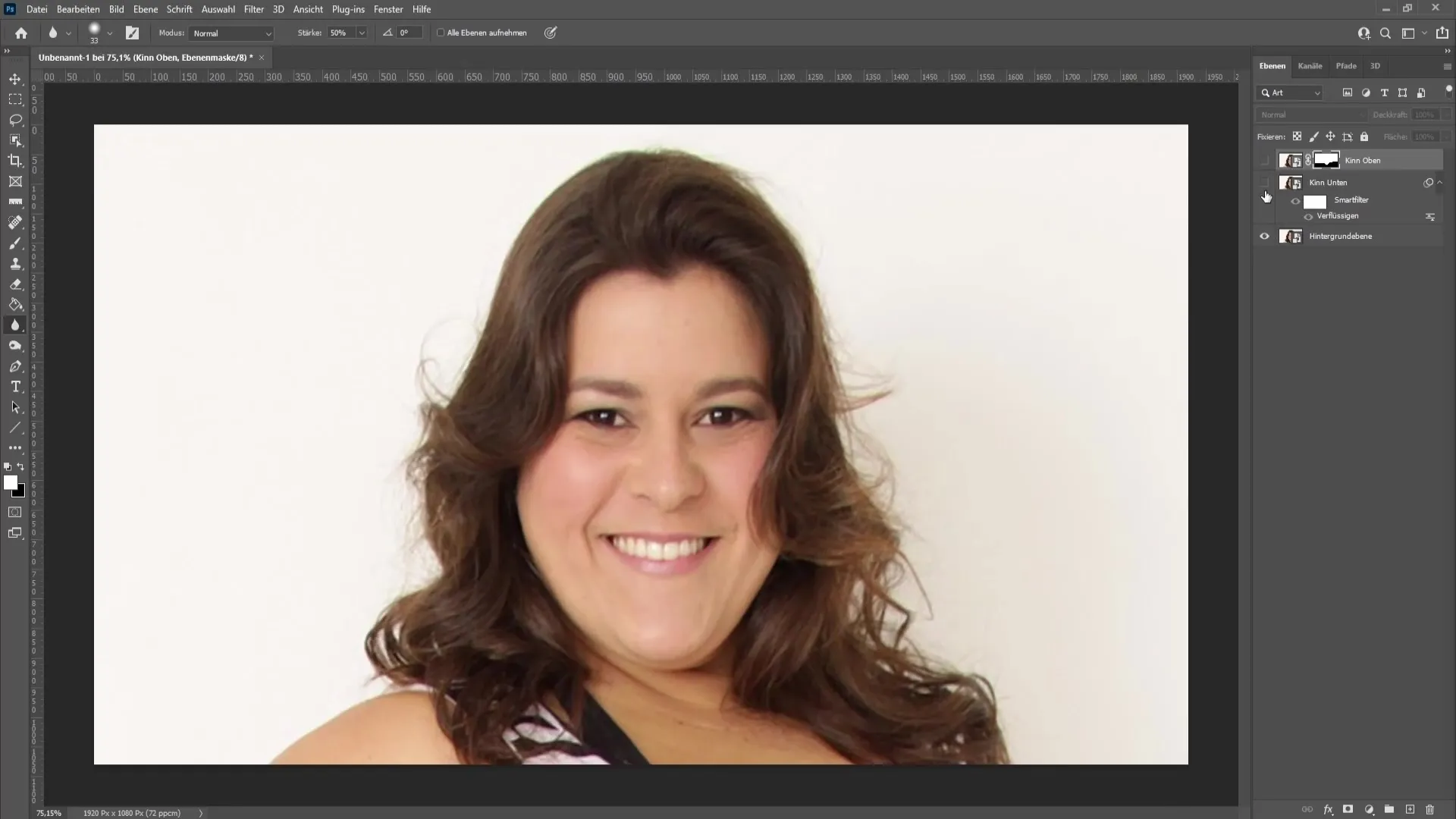
Povzetek
Naučili ste se, kako s pomočjo programa Photoshop odstraniti dvojno brado. S točno izbiro, delom z maskami plasti in orodjem za oblikovanje ste sledili najpomembnejšim korakom za naravno izboljšanje slike.
Pogosto zastavljena vprašanja
Kako lahko odstranim dvojno brado brez Photoshopa?Obstajajo tudi drugi programi in mobilne aplikacije, ki ponujajo podobne funkcije kot Photoshop za odstranjevanje dvojne brade.
Bi odstranjevanje dvojne brade lahko dalo umeten videz sliki?Pomembno je, da spremebe izvajate subtilno, da dosežete naraven rezultat.
Kako lahko razveljavim svoje spremembe?V programu Photoshop lahko spremembe kadarkoli razveljavite s pomočjo ukaza "Razveljavi" ali s tipkovno bližnjico Ctrl+Z (Cmd+Z na Mac računalnikih).


